Wine ha recorrido un largo camino en los últimos años, haciendo que sea bastante sencillo instalar muchos juegos populares de Windows en Linux. Cedega y PlayOnLinux lo han hecho aún más fácil proporcionando asistencia GUI y gestión de sus juegos. Una serie de juegos, sin embargo, ha demostrado ser consistentemente difícil de hacer funcionar, y es Los Sims. Con su protección anticopia, fuertes requisitos del sistema y extensas dependencias, The Sims 3 es el más difícil de todos. Si has estado luchando para que este juego funcione en Linux, no busques más.
Nota : Esta NO es una guía sobre cómo piratear Los Sims. Necesitará un DVD de instalación y una clave de licencia que funcionen.
PlayOnLinux
De los múltiples enfoques para ejecutar software de Windows en Linux, PlayOnLinux es sin duda la mejor opción para Sims 3. Esto no se debe a que sea más «capaz» de ejecutar el programa, sino a que PlayOnLinux proporciona un script de instalación específico para este juego que hace que el proceso FAR sea más sencillo de lo que sería en Cedega o Wine solamente.
Le recomiendo que no utilice el paquete PlayOnLinux proporcionado por su distribución. Al probar este artículo, descubrí que las versiones preenvasadas son mucho menos funcionales y fiables que las que ofrece el sitio web de PlayOnLinux. Tienen paquetes actualizados para casi todas las distribuciones principales disponibles aquí .
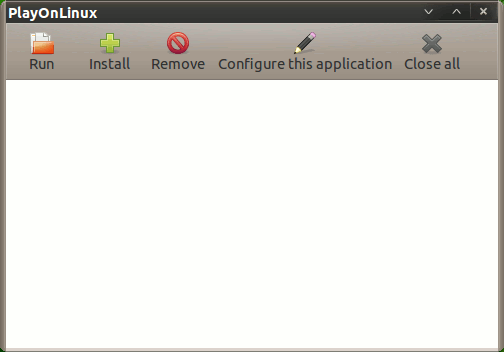
Inicio de la instalación
Cuando esté listo, haga clic en el botón Instalar en la parte superior de la ventana de PlayOnLinux. Se te dará una lista de aplicaciones conocidas, y encontrarás Los Sims 3 cerca de la parte inferior de la sección Juegos . Una vez seleccionado, obtendrás un poco de información adicional sobre el juego y su compatibilidad.
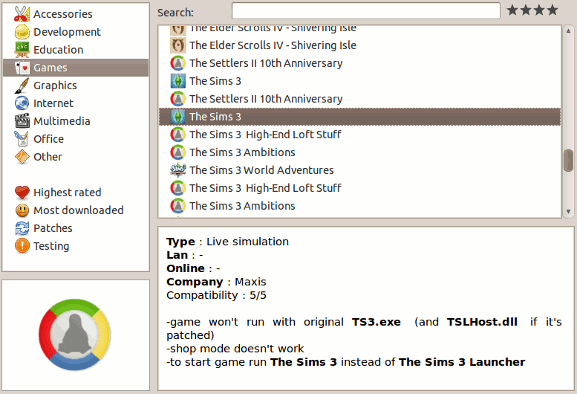
Para que conste, creo que son incorrectos acerca de que el Modo Tienda no funciona, ya que no tuve problemas para construir y amueblar una casa.
Cuando esté listo para comenzar, haga clic en Aplicar .
Nota sobre los prefijos
PlayOnLinux utiliza prefijos para aislar las instalaciones de juegos. Cuando instalas un juego como Los Sims, obtienes el equivalente a una nueva instancia de Windows para ese juego. Si luego instalas un juego diferente como Spore, PlayOnLinux creará una NUEVA instancia de Windows (un nuevo prefijo) para que Spore se ejecute. Esto evita que los archivos y la configuración de un juego interfieran con otro.
Dependencias
Aquí es donde PlayOnLinux brilla realmente para los Sims 3. En Wine o Cedega, tendrías que instalar manualmente varios paquetes en tu prefijo antes de que puedas empezar a instalar los Sims. Afortunadamente para nosotros, PlayOnLinux se encarga de todo eso. Antes de que Sims comience, se te pedirá que instales paquetes como Gecko, Microsoft C++ Runtime Library y Mono. Permita que cada uno de ellos complete antes de avanzar al siguiente paso.
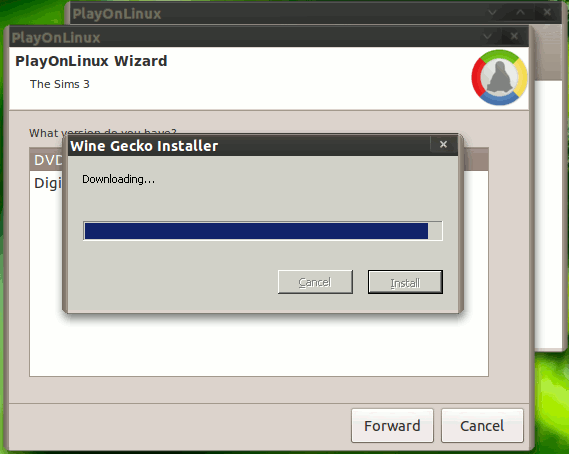
Tendrá la opción de elegir si desea realizar la instalación a través del DVD o del paquete descargado. Cualquiera de los dos debería funcionar con PlayOnLinux, pero el resto de esta guía utilizará la edición en DVD.
Sims Instalar
Cuando las dependencias se hayan completado, se le pedirá que inserte los medios. Las unidades de CD/DVD deben detectarse automáticamente, pero si tiene problemas, puede especificar una ubicación seleccionando Otro . Elija la unidad y vaya al siguiente paso.
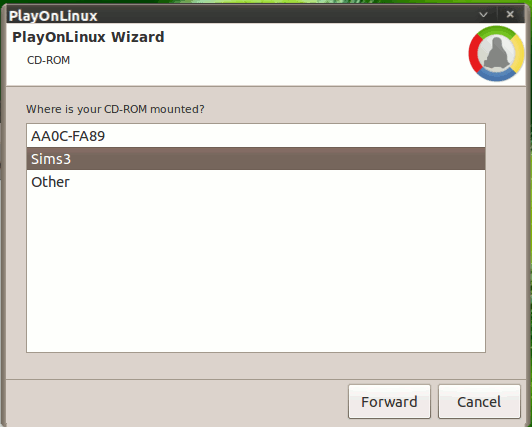
STOP . En este punto debería haber iniciado el instalador de Sims 3 desde tu DVD. Si no es así, vuelva y compruebe que ha seleccionado la ubicación correcta de su instalador.
Si obtuviste el instalador de Sims, entonces procede exactamente como lo harías en Windows.
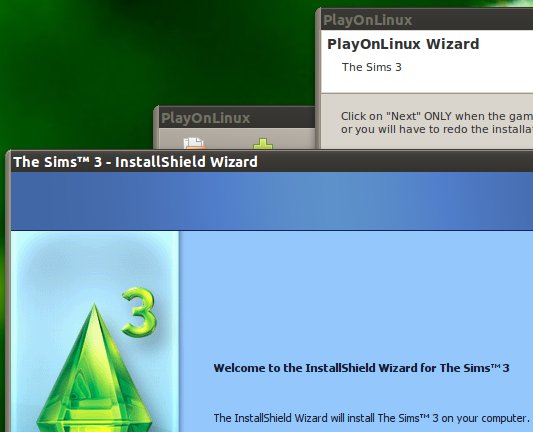
Si se le pregunta sobre el Gestor de Descargas, le recomendaría que no lo instale. Aunque es posible que funcione en su configuración, no ha causado más que problemas en las pruebas que he hecho. Los parches de juego pueden ser aplicados manualmente (discutidos con más detalle al final de esta guía).
Cuando la ventana del instalador de Sims 3 esté terminada y cerrada, pasa a la siguiente pantalla de PlayOnLinux. Se le pedirá un poco de información básica sobre su tarjeta de vídeo y si desea crear accesos directos.
Importante – Antes de jugar
En el primer párrafo, insinué que uno de los problemas para que Sims 3 se ejecutara era por la protección anticopia. Para solucionar este problema, debe reemplazar el archivo «TS3.exe» por uno que no contenga esta protección anticopia. Desafortunadamente, MakeTechEasier no puede proporcionar tales «grietas» o incluso enlaces a ellas. No deberías tener problemas para obtener más información del hermano mayor G.
Para que Sims 3 se ejecute, tendrás que encontrar un TS3.exe modificado por ti mismo y usarlo para reemplazar el de tu instalación de Sims 3. Esto probablemente se encontrará en » ~/.PlayOnLinux/wineprefix/TheSims3/drive_c/Program Files/Electronic Arts/The Sims 3/Game/Bin «.
Una vez hecho esto, ¡estás listo para jugar!
Extra – Obtención de actualizaciones
Anteriormente recomendé que omitiera la instalación de EA Download Manager. Esto nos deja sin actualizaciones para el juego, y Sims 3 ciertamente no está exento de sus fallos. Afortunadamente PlayOnLinux tiene una categoría Parches que incluye un script para instalar actualizaciones de Sims 3 manualmente.
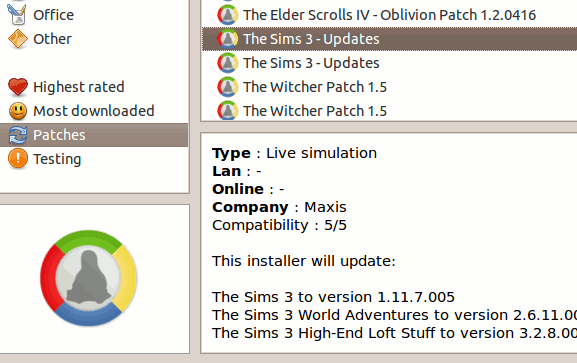
Eso es todo. Disfrute!

